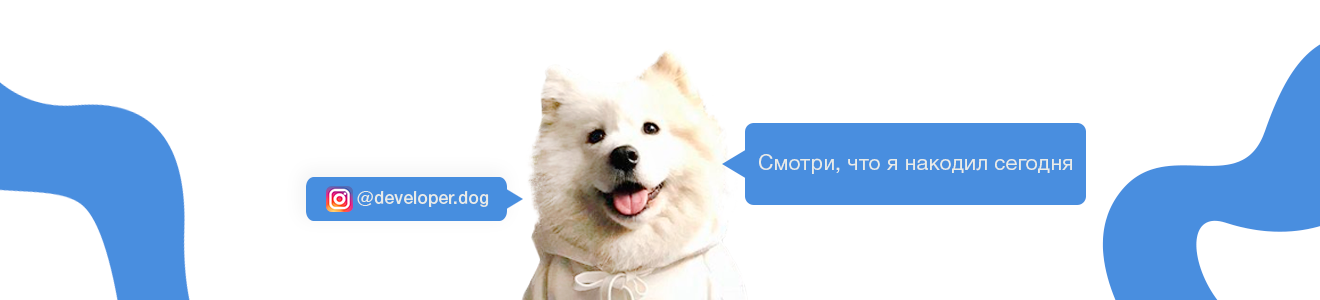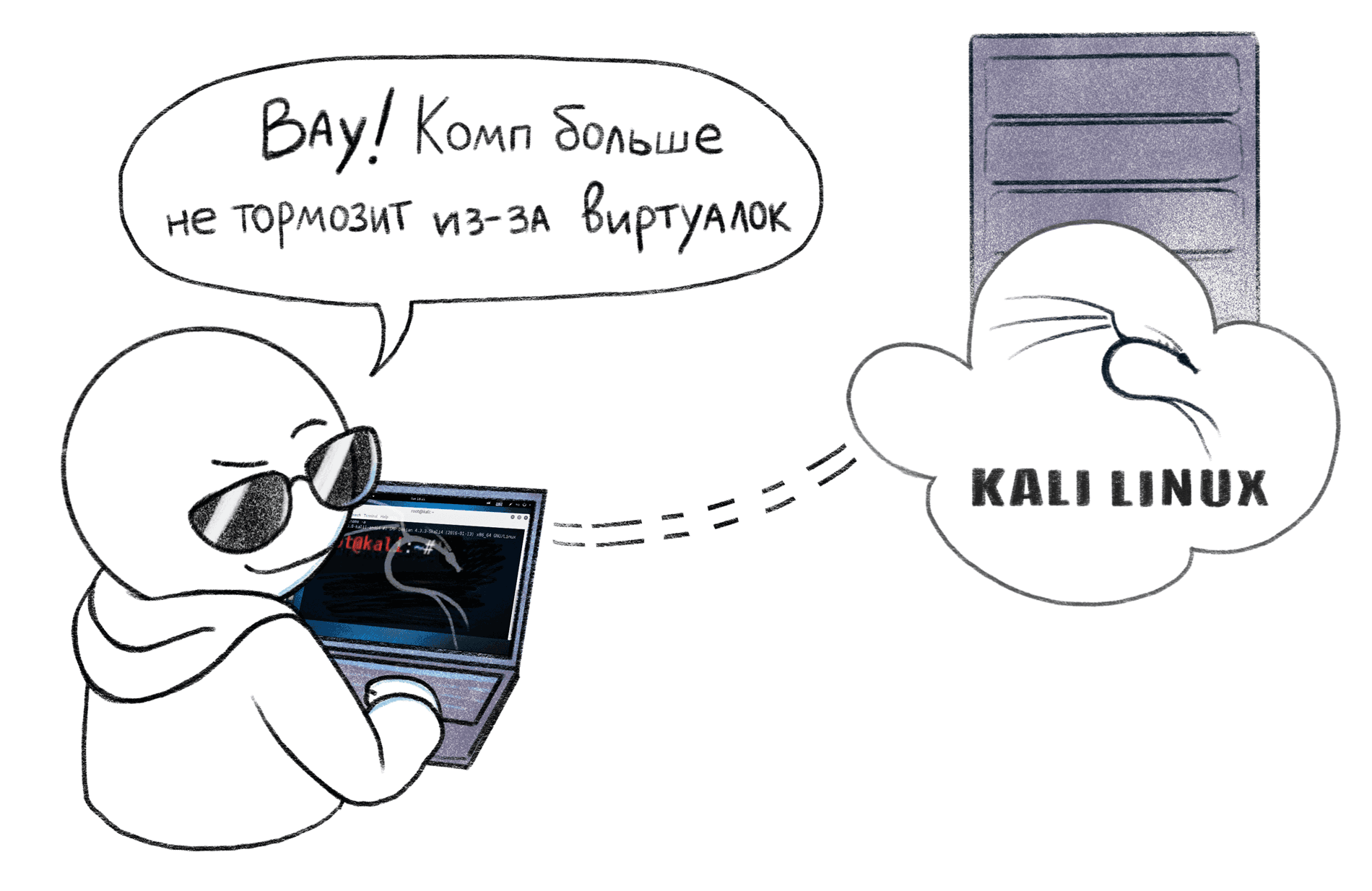 TL; DR Este artículo describe cómo instalar Kali Linux con un entorno gráfico en un servidor virtual con una imagen ISO a través de VNC. Tal sistema puede usarse como un escritorio completo.
TL; DR Este artículo describe cómo instalar Kali Linux con un entorno gráfico en un servidor virtual con una imagen ISO a través de VNC. Tal sistema puede usarse como un escritorio completo.La mayoría de los servidores ofrecen solo acceso de consola a servidores virtuales y una selección limitada de imágenes del sistema operativo. Pero, ¿qué sucede si desea instalar su propio sistema operativo desde su disco, por ejemplo, algo exótico como Kali Linux? Aquí puede conectar su propia imagen ISO e instalar desde ella cualquier sistema operativo que sea compatible con el hipervisor.
Desde el momento de la instalación, el servidor se administra a través de VNC en un entorno gráfico, al igual que en una máquina virtual de escritorio como VirtualBox o Vmwar. Puede usar dicho servidor
directamente en el navegador sin instalar programas adicionales .
Creación del servidor
El primer paso es crear un servidor virtual. La instalación del sistema operativo desde la imagen ISO ya está en el servidor creado, pero no puede crear un servidor vacío. Por lo tanto, al crear el servidor, seleccionamos cualquier imagen del sistema operativo, por ejemplo, CentOS. Esta opción no importa, ya que aún formatearemos el disco duro.

El entorno gráfico requiere significativamente más recursos del sistema, por lo que elegimos una configuración con 4 GB de RAM para un trabajo cómodo. Puedo decir que con 2GB también funciona de manera tolerable, pero los programas pesados como Burp Suite en Java consumen toda la memoria.
Para garantizar que haya suficientes recursos, hemos preparado una bonificación para usted: 1000 rublos con una reposición de saldo de 3000 rublos. Para activarlo, siga este enlace para registrarse y reponer.
No necesita agregar claves SSH, ya que formatearemos el disco y se eliminarán todas las configuraciones del sistema preinstalado.
Estamos esperando a que se complete la instalación del servidor, por lo general, no lleva más de un minuto. Si deja la pestaña abierta al momento de crear el servidor, escuchará una notificación sonora de que el servidor ha sido creado. También recibirá un correo electrónico con los detalles para el acceso SSH al servidor. No necesitaremos estos detalles, ya que estableceremos una contraseña en la etapa de instalación de un nuevo sistema.
 Al completar el servidor, su estado cambiará a Activo
Al completar el servidor, su estado cambiará a ActivoConecte una imagen ISO
Ahora que el servidor está creado, podemos conectar la imagen ISO con Kali Linux. Para hacer esto, primero debe montarlo en el panel de control, por lo que la imagen ISO conectada estará disponible para conectarse a todos los servidores creados. El servicio para conectar una imagen ISO cuesta 1 rublo por día. Lo necesitaremos solo durante la instalación, después de lo cual se puede quitar.
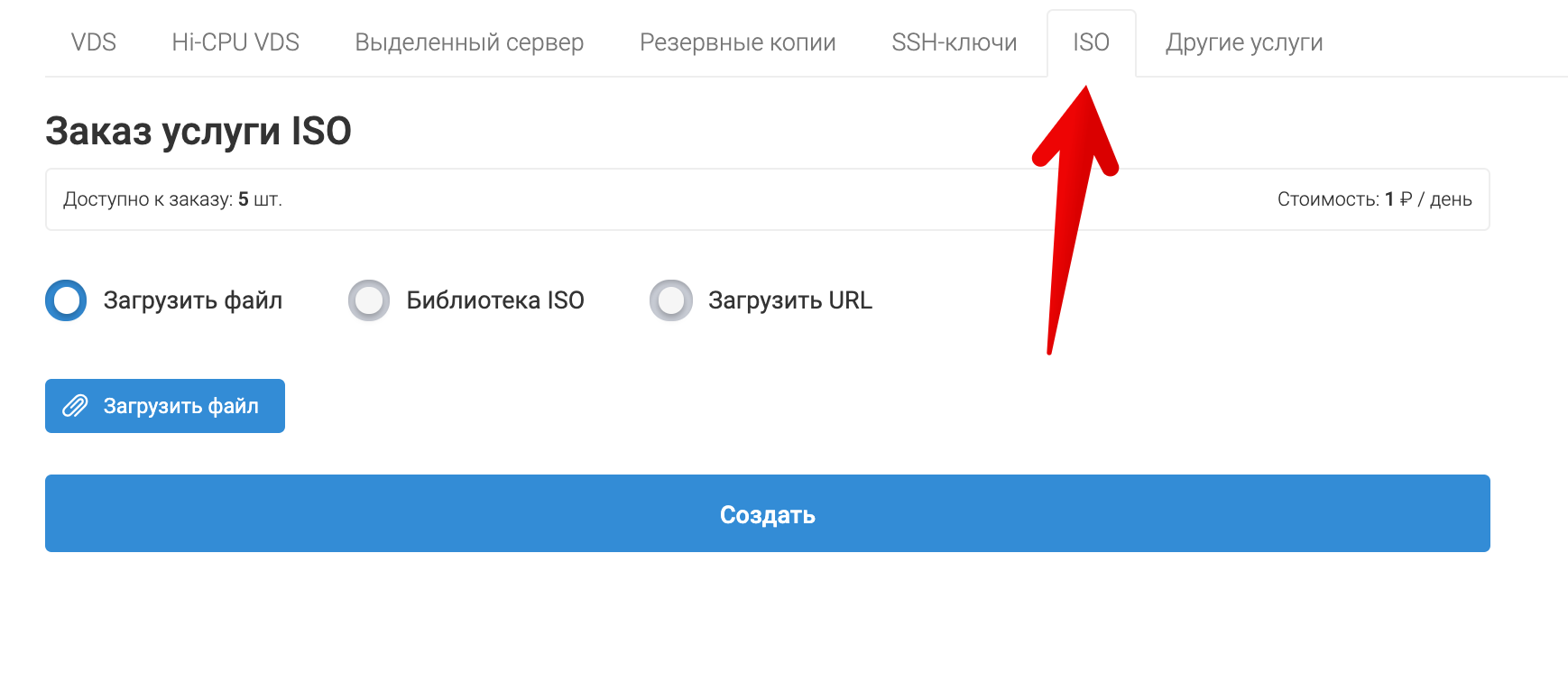
Aquí puede descargar el ISO desde una computadora, seleccionar de nuestra biblioteca o especificar un enlace a un archivo con una imagen que se descargará automáticamente. No necesitamos descargar nada, ya que la biblioteca ya tiene una imagen con Kali Linux. No prestamos atención a la versión, ya que Kali Linux se lanza de acuerdo con el modelo de "Rolling release", no tiene ciertas versiones principales y siempre se puede actualizar al estado actual simplemente ejecutando
apt ugprade .

Montar la imagen no tomará más de un minuto, después de lo cual su estado cambiará a "activo". Ahora se puede conectar a servidores existentes. Para hacer esto, vaya a las propiedades del servidor y haga clic en el botón "Conectar ISO". Después de conectar el ISO, el sistema se reiniciará y el sistema comenzará a cargarse desde la imagen.
Acceso VNC
En esta etapa, el sistema está cargado con una imagen ISO y no tiene acceso a Internet. La única forma de administrar el servidor es conectarse a la pantalla virtual a través de VNC. Nuestro panel de control tiene un navegador integrado VNC client, que se inicia con el clic de un botón. No se requieren contraseñas.

Si lo desea, puede usar su cliente VNC, por ejemplo
Realvnc . Los detalles de la conexión se pueden ver haciendo clic en el icono de divulgación de contraseña. Es importante recordar que la dirección del servidor VNC es diferente de la dirección IP de su servidor.
 Menú de disco de arranque de Kali Linux disponible a través de VNC
Menú de disco de arranque de Kali Linux disponible a través de VNCNo describiremos todas las etapas de instalación de Kali Linux, ya que se reducen a simplemente hacer clic en Siguiente -> Siguiente -> Siguiente -> Finalizar. Detengámonos solo en puntos no obvios.
Configuración manual de red
El servidor virtual no recibirá la dirección IP automáticamente, ya que no hay un servidor DHCP en la red, por lo que deberá ingresarla manualmente. En la etapa de descubrimiento de DHCP, puede hacer clic en Cancelar para ahorrar tiempo.
 Omitir configuración de red automática
Omitir configuración de red automáticaSeleccione la configuración manual e ingrese la dirección IP, la puerta de enlace y la máscara de red. Todas las configuraciones necesarias para un servidor específico se indican inmediatamente en la parte inferior de la página del cliente VNC.
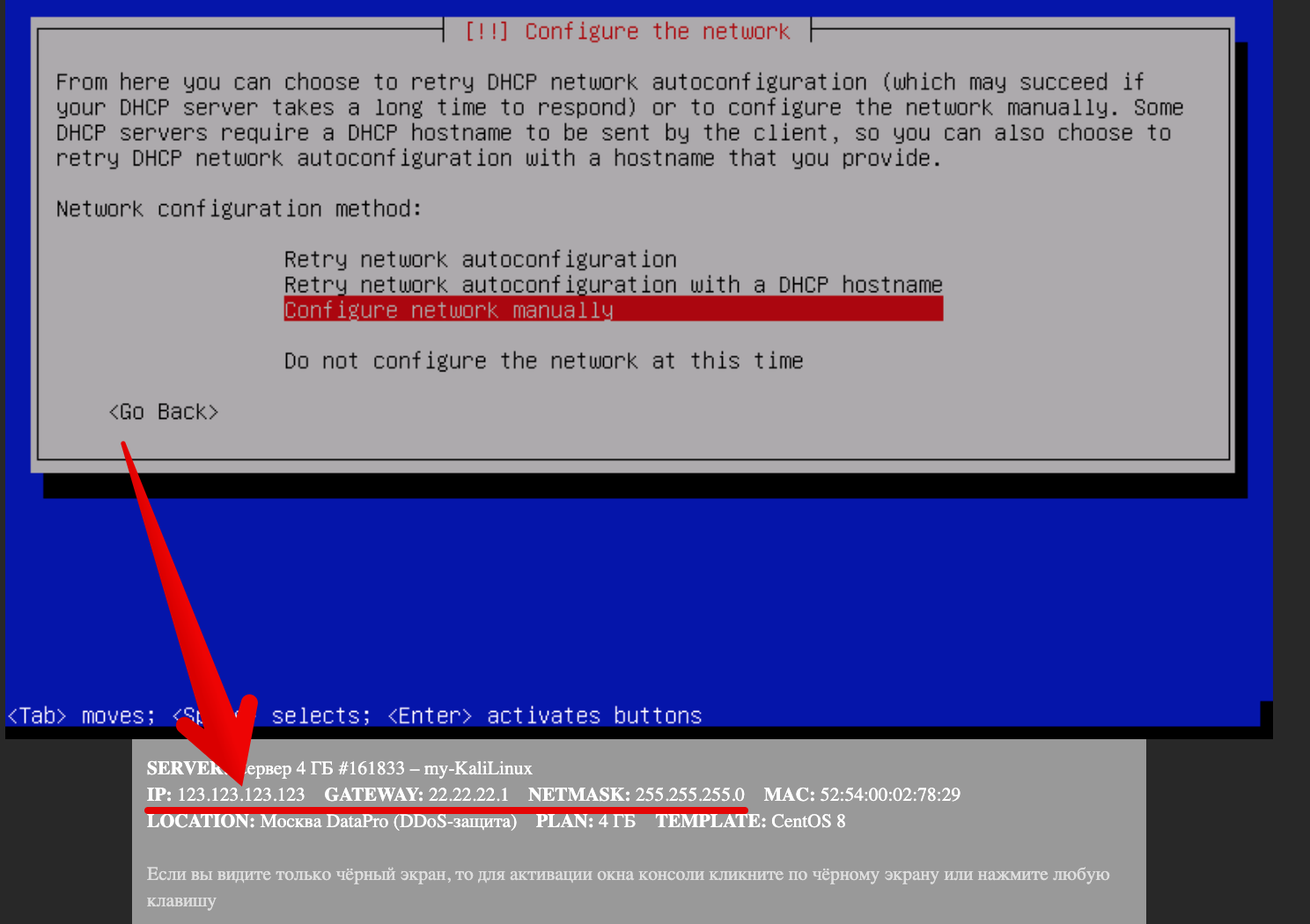
Particionar el gestor de arranque
En la etapa de partición del disco, simplemente seleccione el elemento predeterminado. Por lo tanto, el asistente de instalación tomará todo el disco, lo formateará y creará particiones automáticamente. En nuestro caso, no es necesario usar un diseño de disco complejo y crear particiones separadas.
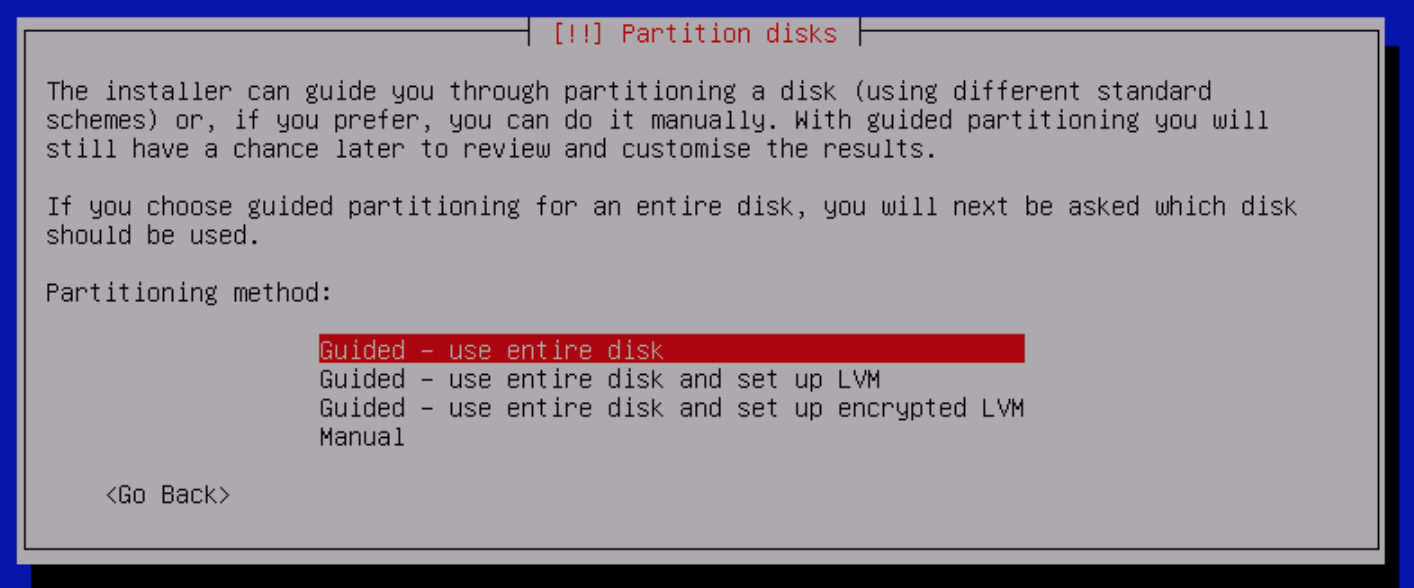 Usamos todo el disco en modo automático
Usamos todo el disco en modo automáticoProcedemos de manera similar con la pregunta sobre el gestor de arranque GRUB: seleccione el elemento predeterminado.
Instalación completa
Una vez completada la instalación, el sistema se reiniciará automáticamente y nuevamente se nos llevará al menú de inicio de la imagen ISO. Para descargar el sistema instalado desde el disco duro, debe extraer el ISO del servidor. Después de lo cual el servidor se reiniciará automáticamente y entraremos en el Kali Linux instalado.

Para no pagar la imagen ISO montada, puede eliminarla del panel de control. No lo necesitamos más.
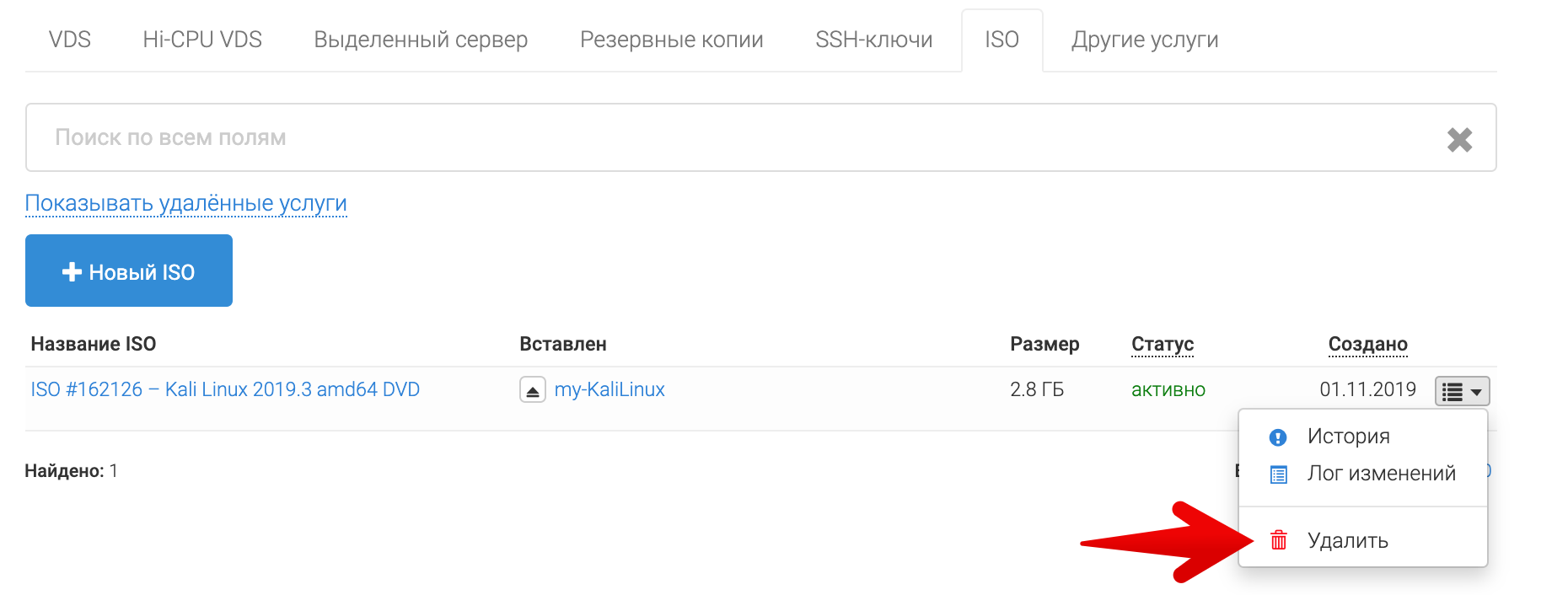
Conclusión
Hecho Ahora tenemos la distribución Kali Linux, que siempre está activa y disponible. No es necesario cargar la computadora principal con máquinas virtuales y sufrir si necesita reiniciar.
Esto es especialmente conveniente cuando necesita ejecutar algún programa de uso intensivo de recursos, como un escáner, y dejarlo en funcionamiento durante varios días.
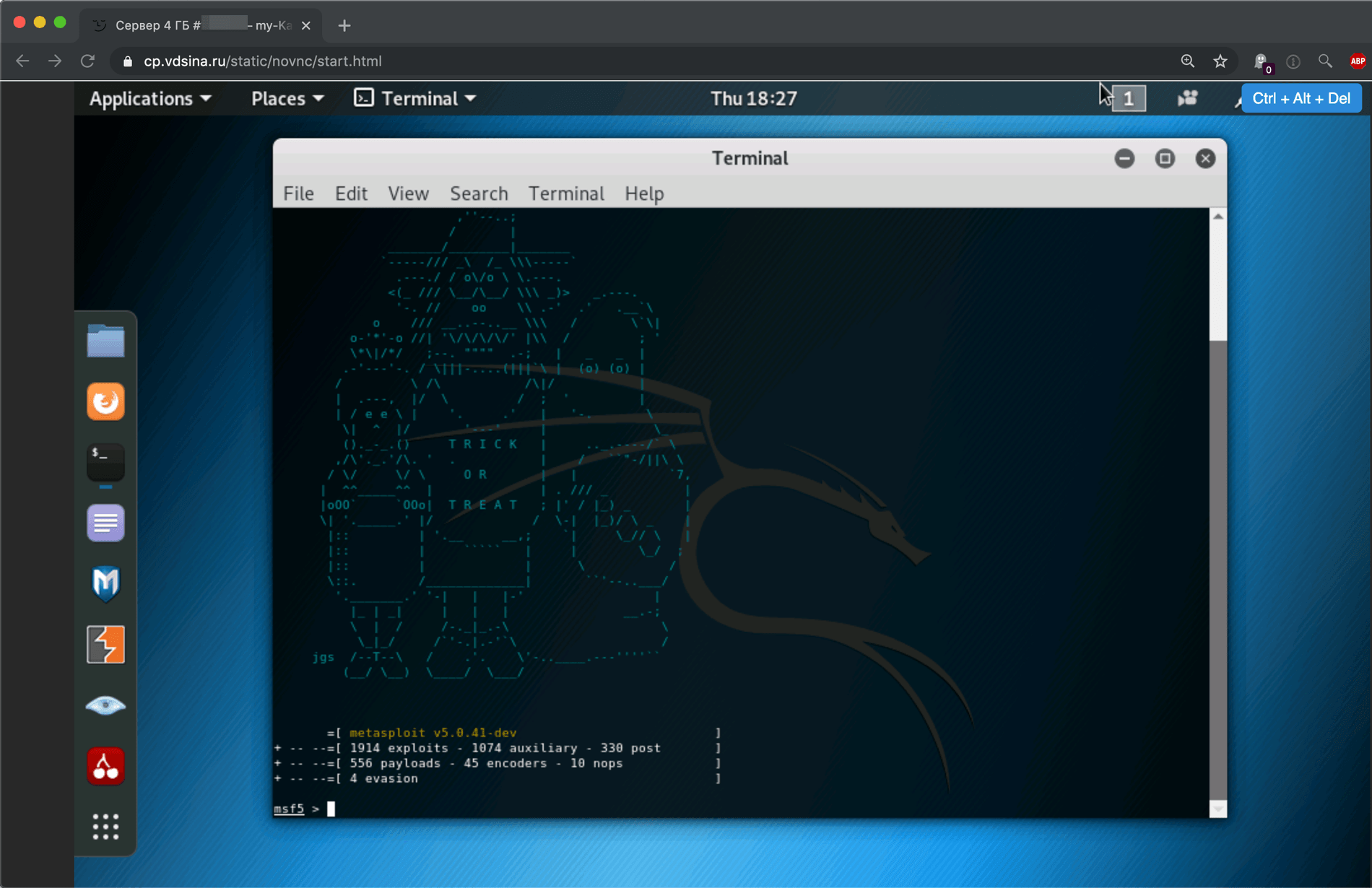
Recuerde que VNC no es la única forma de administrar el servidor. En él, también puede activar SSH, que está desactivado de manera predeterminada, o usar otros programas de escritorio remoto, como TeamViewer.

Suscríbase a nuestro desarrollador de Instagram